 Ютуб имеет простой и понятный интерфейс, где легко находить видео по интересам.
Ютуб имеет простой и понятный интерфейс, где легко находить видео по интересам.
Отличительная особенность от других аналогичных ресурсов – способность системы подбирать видео по интересам пользователя.
Об этом свидетельствует список видео с пометкой «Рекомендованные вам».
Подбор рекомендованных видео зависит от ваших интересов, вашего возраста и пола.
Также он учитывает ролики, которые вы посмотрели ранее и отметки «Мне нравится» на этих роликах.

Алгоритм сбора предпочтений прост. Данные о просмотренных роликах сохраняются в профиле.
При необходимости эти данные легко редактируются. История просмотров Ютуб находится слева на главной странице профиля, в разделе «Библиотека».
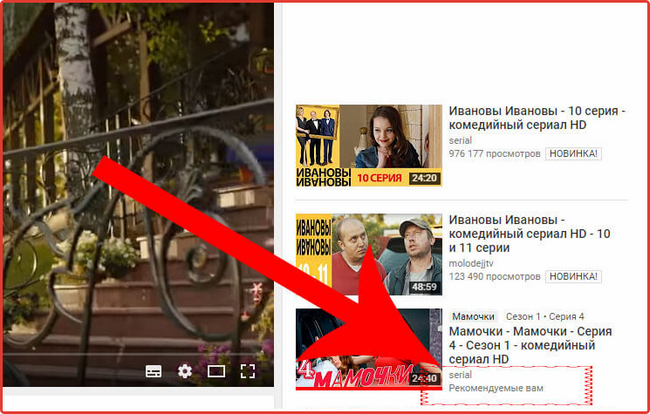
Нажатие на кнопку ведет на страницу со списком всех просмотренных видео.
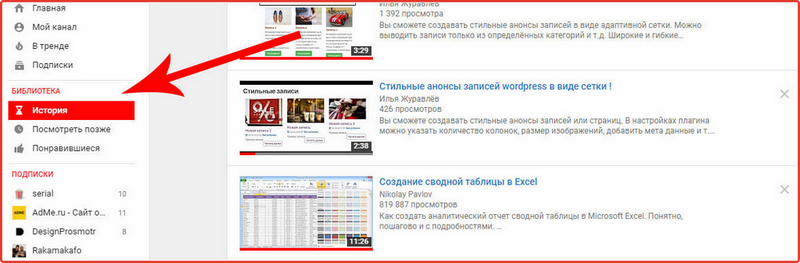
Архив включает все видео, начиная от первого входа через данный профиль. Если нужно найти конкретное видео, то поисковая система поможет отыскать его быстро. Окно поиска находится справа от списка.
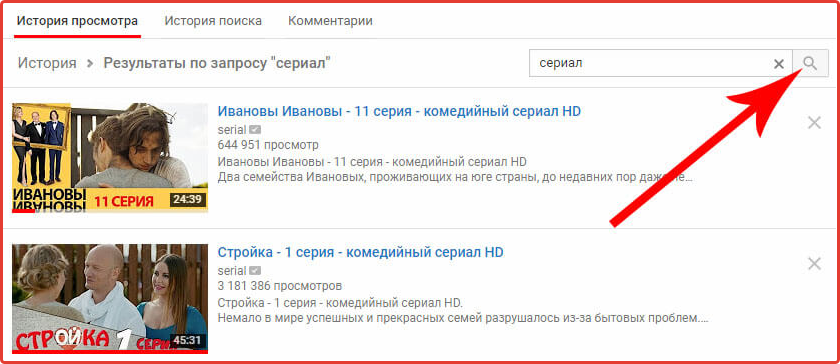
На приведенном примере введен поиск просмотренных сериалов. Алгоритм поиска схож с алгоритмом Google: система ищет по заголовкам и описаниям к видео. Красная линия на пиктограмме видео показывает о том, досмотрено ли видео или нет.
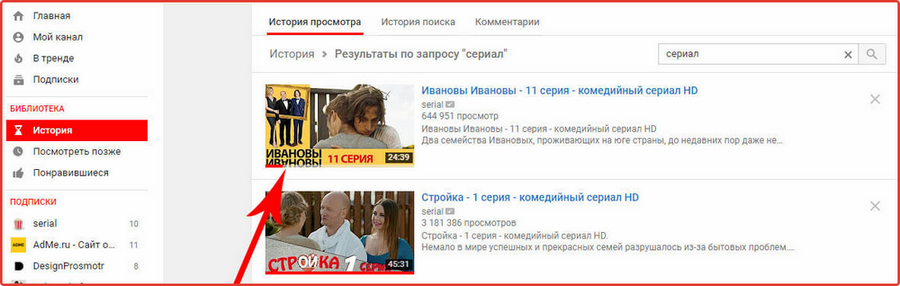
Просмотр истории доступен также в мобильном приложении Youtube.
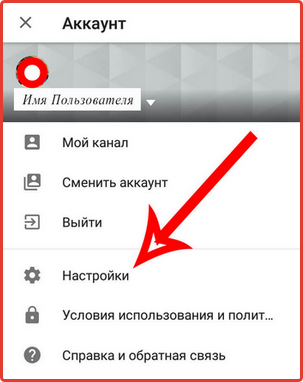
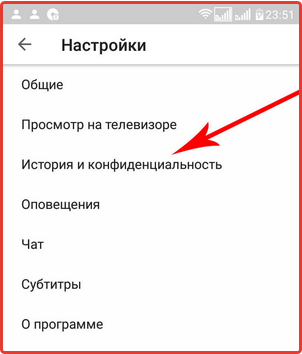
Для перехода в нужную страницу следует нажать на кнопку профиля и выбрать раздел «История и конфиденциальность».
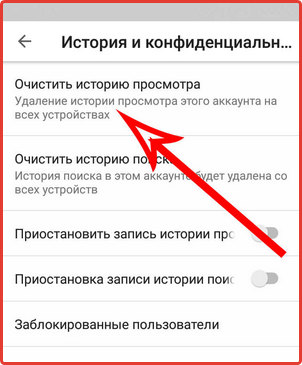
Просмотр истории Ютуба также возможен из аккаунта Google. Для этого следует перейти на страницу справок об аккаунте и выбрать ссылку на «Мои действия».

Следующая страница хранит все действия из всех типов устройств, начиная от последних. Найти необходимые действия поможет фильтрация по дате их совершения и по продуктам Гугл.
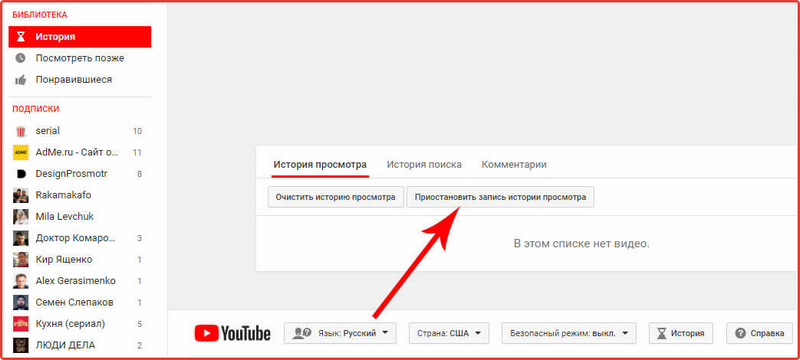
Путем выбора показа действий, пользователь попадает на страницу со списком продуктов от Гугл.
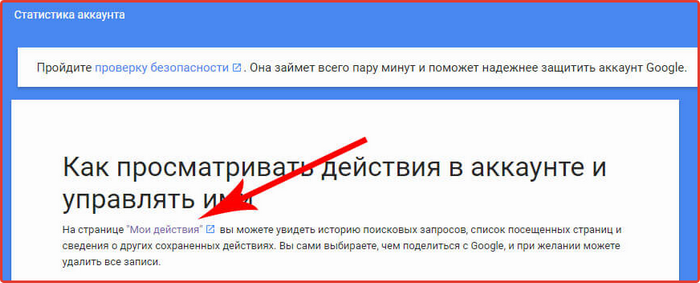
Следует поставить галочку перед Youtube. Выведенный список показывает все действия.
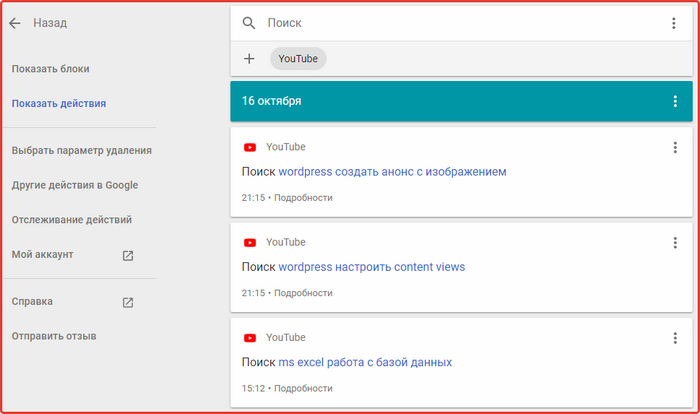
Как удалить историю просмотров в Ютубе?
При попытке очистить историю, система предупреждает, что аналогичный список очень скоро будет создан на основе полученных сведений из других сервисов Google.
Для детального изучения возможностей, система предложит перейти на страницу с инструкциями Google. Если нет необходимости изучать все нюансы, то удаление списка просмотров можно завершить уже на этой странице.
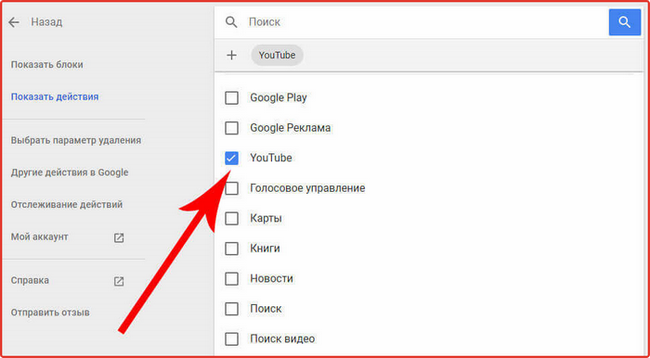
Удалив данные на одном устройстве, нет необходимости очистить историю просмотров Ютуб на других устройствах по отдельности.
Если на всех устройствах вход осуществлен через единый профиль, то удаление также распространяется на все устройства, включая игровые консоли и телевизоры.
Что будет предлагать система после отключения истории поиска и просмотра? Тогда в действие вступает следующий алгоритм: предложение по каналам подписки.
Теперь на главной странице появится список видео новинок, сформированный на основе полученных данных из списка «Подписки».
Для того чтобы впредь записи не сохранялись, следует обратиться к соответствующей кнопке, находящейся под историями.
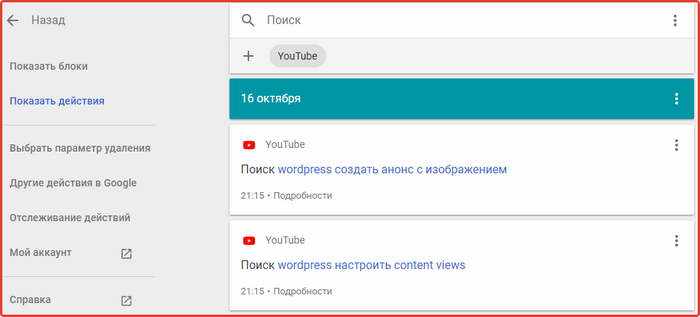
Такая же функция действует и в приложении Ютуб.
Рекомендация #1: Если есть необходимость не оставлять след после просмотра того или иного видео, то бразуеры готовы предоставить отдельное приватное окно – режим инкогнито. Доступ к таким услугам находится в настройках каждого браузера.
Преимущество такого подхода заключается в том, что после просмотра контента сведения о загруженных файлах не записываются в общую историю.
Рекомендация #2: Иметь запасной аккаунт. Покупка готового аккаунта и посещение других страниц от его имени избавляет от риска распространения личных данных в сети.
Также это хороший способ обезопасить свое личное пространство, если компьютером пользуются несколько человек. Вся работа с готовым аккаунтом сводится к двум кликам: вход в начале сессии и выход в конце. И да, никогда не следует соглашаться сохранять пароли на этом устройстве.
Айфон и Айпэд не отличаются сложностью. Достаточно открыть меню с левой стороны на главной странице и найти вкладку «Просмотренные». Нажатие на нее активирует значок корзинки в верхней части страницы. Процесс завершается нажатием кнопки «Очистить историю».
Также есть возможность удалить не все содержимое просмотренного контента, а выборочно. Для этого в списке просмотренных видео следует найти нажать на вертикальное троеточие.
Из предлагаемых вариантов действий следует выбрать возможность удаление из листка просмотра данного видео материала.
Как включить историю просмотров в Ютубе?
Для включения истории просмотров следует идти тем же способом. Разница лишь в том, что где ранее выбрано «Приостановить запись истории просмотра» следует одним кликом на «Сохранять историю просмотра».
Когда первая опция активна, то пользователю нет необходимости думать о том, как очистить историю в Ютубе.
Наше предложение
Наш ресурс предлагает к покупке готовые профили. Перед клиентом большой выбор профилей с различными показателями. Показатели следует выбрать в зависимости от целей.
Аккаунты могут быть использованы в частных или коммерческих целях. Частные цели – возможность свободно выражать собственную точку зрения и распространять идеи, не боясь общественной реакции. Коммерческие цели предполагают продвижение и размещение рекламы.
Аккаунты следует выбрать исходя из количества круга общения: подписчиков и друзей. Приобретая раскрученный аккаунт, его можно переименовать и изменить первоначальные данные на свои.
Этот вариант подходит тем, кто хочет развивать собственный блоггинг. Обо всех остальных нюансах можно спросить у нашей администрации по указанным контактам.
Купить сейчас Узнайте как правильно оформить заказ на нашем сайте!
- Как оставить комментарий в YouTube или пожаловаться на чужой?
Политика Ютуб позволяет оставлять комментарии по видео только тем, у кого есть свой канал. Такие правила созданы для того, чтобы снизить количество спама и поддерживать культуру общения. .
Вы начали раскручивать видеоканал, просмотры стали расти, но неожиданно обнаружили, что аккаунт Ютуб удален. Как быть и что делать? Расскажем в данной статье как действия следует.
Видеохостинг YouTube давно превратился в площадку, с помощью которой можно продвигать свой товар или услугу, поэтому с каждым днем количество каналов растет. Для более стремительного развития.
Видеохостинг YouTube давно превратился в отличный способ заработка денег и реализации своих творческих задач. Ежедневно количество каналов с авторским контентом только увеличивается, что.
Видео хостинг Youtube стал очень популярен в последнее время, так как позволяет зарабатывать видео-блогерам на создании контента. Они снимают интересные видео-ролики, а люди их смотрят. За.
Видеохостинг ютуба очень популярен и популярно растет с каждым годом. Заработать на ютубе можно много, ведь там сотни тысяч людей постоянно ищут какую-то информацию. Для заработка необходимо.
YouTube – известный во всем мире видеохостинг, который для многих является не только способом развлечения, но и источником заработка. Но популярность канала не приходит сама по себе. Для его.
«Мой мир@Mail.Ru» — социальная сеть, которая принадлежит всемирно известной компании Mail.Ru Group. Располагается данная социальная сеть по адресу my.mail.ru. По независимым данным стало.
Youtube — произносится как «Ютуб» — популярный интернет сервис на котором хранится огромное количество видеороликов (фильмы, треки, музыкальные клипы, телешоу, сериалы и многое другое).
Как в ютубе посмотреть историю просмотров – инструкция для ПК и мобильных
Все, кто много времени уделяет интернету, часто интересуются, каким образом изучить историю просмотров. Такая функция необходима, если человек пытается отыскать видеоматериал, увиденный им и требующий повторного изучения. Попробуем разобраться, как в ютубе посмотреть историю просмотров, используя для этого персональный компьютер или мобильный телефон, либо выполнить такие действия на планшете. Для каждого устройства существует определенный алгоритм действий.
- Как уточняют историю просмотров в ютубе
- ПК
- Смартфон и планшет
- ТВ
- Просматриваем данные по запросам в ютубе
- Персональный компьютер
- ТВ
- Мобильный телефон
- Как выполняется включение просмотров
- Отвечаем на вопросы
- Заключение
Как уточняют историю просмотров в ютубе
Ютубовский сервис отличается удобным интерфейсом и простотой в работе для пользователей, обладающих различным уровнем навыков.
Сайт записывает все действия юзера, чтобы в последующем облегчить использование видеохостинга.

Сегодня фиксируется вся информация, и, если опцию не отключить, просмотреть собственные посещения можно будет даже за прошлый год.
Учитывая такую особенность, пользователь знает, как в YouTube увидеть историю просмотров, чтобы вернуться к уже изученному видеоматериалу. Система сохраняет каждый запрос, чтобы в последующем выбирать сюжеты с учетом предпочтений юзера. В конечном итоге формируется перечень рекомендуемого видеоматериала, в котором принимаются во внимание возраст и пол человека, просмотренный им видеоматериал.
Предлагаем разобраться, как посмотреть историю в ютубе на ПК, телефоне или телевизоре.
Итак, как узнать историю просмотренных видео на персональном компьютере? Сведения накапливаются в профиле, поэтому в любой момент возможно провести уточнение интересующей информации.
Перед тем, как посмотреть историю поиска в ютубе, переходим на страничку аккаунта, в меню слева открываем пункт «библиотека». Здесь уточняются все видеосюжеты, просмотренные пользователем. Архив хранит данные по роликам, увиденным с начала использования видеохостинга.
Как узнать информацию о конкретном видеоматериале? Для этого используется поисковая система, расположенная левее списка. Поиск проходит по принципу, аналогичному гугловскому. В ходе анализа система автоматически проверяет заглавия и текстовые описания, по красной линии уточняется, был ли просмотрен видеоматериал полностью.
Смартфон и планшет
Продолжаем разбирать варианты, как посмотреть историю канала на YouTube. Чтобы выполнить это на мобильном устройстве, придется войти в приложение, затем кликнуть по ссылке аккаунта и перейти в раздел «настройки», открыв там пункт «история и конфиденциальность». Далее выбираем подпункт «отслеживание действий». Прокрутив страницу вниз, находим данные по просмотрам, возле которых указаны даты.
Чтобы получить возможность управлять сведениями, нажимаем возле видеосюжета значок с тремя точками и выбираем вариант действия – удалить контент или уточнить данные более подробно.
Теперь вам известно, как посмотреть историю в ютубе на Андроиде, сделать необходимые правки. Здесь же указано, как включить или выключить ее запись, активировать автоматическое удаление информации.
Как видите, посмотреть историю ютуба на Андроиде или iPhone достаточно просто.
Если есть желание, уточнить такие данные возможно и на телевизоре. Зная, как посмотреть историю в ютубе на Айфоне, сложностей с ТВ не возникнет.
Данные хранятся в секции под названием «просмотренные в гиде».
Чтобы в последующем облегчить поиск, интересные материалы можно добавить в раздел «посмотреть позже» либо сформировать плейлист для просмотра роликов в дальнейшем.
Просматриваем данные по запросам в ютубе
Вызывает интерес и другой вопрос – как посмотреть историю поиска в ютубе с самого начала? Выполнить это тоже возможно через любое уже рассмотренное нами устройство. В поиске отображены сведения, которые запрашивает пользователь, эксплуатирующий устройство, если оно подключено к аккаунту.
Персональный компьютер
Как найти историю по запросам на ПК? Для этого нажмите клавишу с одноименным названием, расположенную слева, выберите позицию поиска. Сервис выдаст запросы, набранные в последний период, и даты, когда выполнялись эти действия.
Перейдя в телевизоре на ютуб, кликните по кнопке «история» и определите нужную категорию на поиск, чтобы система выдала запросы.
Сохранить историю запросов без аккаунта в ютубе не представляется возможным.
Кроме того, в профиле проводится авторизация, без которой просмотр остается недоступным.
Мобильный телефон
На смартфоне такое действие выполнить невозможно, потому что историю просмотров YouTube в нем не сохраняет.
В приложении содержатся сведения о просмотренном материале, которые при необходимости удаляются.
Как выполняется включение просмотров
Пользуясь разделом «настройки», выключают либо активируют историю с просмотрами в ютубе.
Для первого случая нажимают клавишу сохранения такой информации в соответствующем разделе.
Отвечаем на вопросы
Как посмотреть историю подписок на YouTube? Чтобы проанализировать сведения, воспользуйтесь «творческой студией», для чего кликаем по аватарке и выбираем ссылку «youtube analytics».
Ютуб перестал сохранять историю, как все исправить? Если хостинг не показывает такую информацию, убедитесь, активирована ли функция «история просмотров», выполните очистку браузерного кеша, куков, выключите рекламный блокировщик, если таковой имеется. Эти действия помогут восстановить работу.
Заключение
Мы разобрались, как уточнить просмотры на устройствах. Как видите, ничего сложного нет, чтобы выполнить это на смартфоне, компе и даже телевизоре.
Смотрим историю в YouTube

В течение дня многие специально или случайно открывают десятки видео на YouTube. Большой объем информации не всегда легко запомнить и со временем пользователь забывает, что не досмотрел или, например, хочет посмотреть ролик еще раз. История просмотренных роликов на этом сайте позволяет быстро находить любое видео, которые вы воспроизводили со своего аккаунта.
Просмотр истории роликов на Ютубе
Нередки случаи, когда, посмотрев интересный ролик и забыв добавить его в свой плейлист, человеком тратятся часы на поиск нужного. Актуальны ситуации и когда родители интересуются, что именно ребенок смотрит на сайте. Узнать, какие видео были просмотрены сегодня, вчера или месяц назад, можно довольно легко. Вне зависимости от того, пользуетесь ли вы смартфоном или ПК-версией Ютуба, инструкция не требует определенных знаний. Разберем, как открыть историю просмотров и других действий в аккаунте с разных устройств.
Способ 1: ПК-версия
Для людей, которые предпочитают смотреть видео не с телефона, а с компьютера, актуальной будет информация относительно истории в веб-версии Ютуба.
- Переходим на главную страницу сайта YouTube и в левом верхнем углу нажимаем на три горизонтальные полоски.
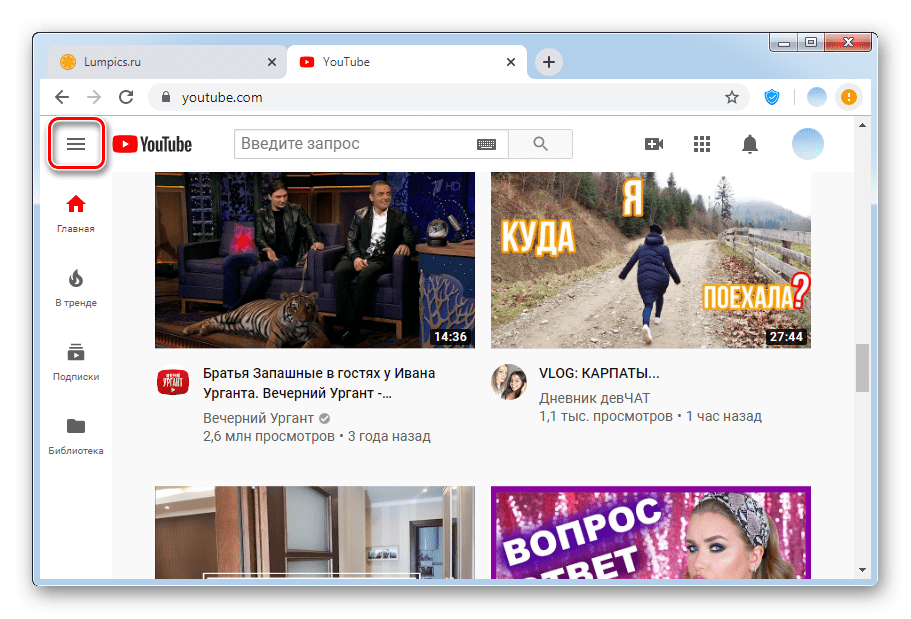
В открывшейся вкладке выбираем раздел «История» и кликаем по нему.
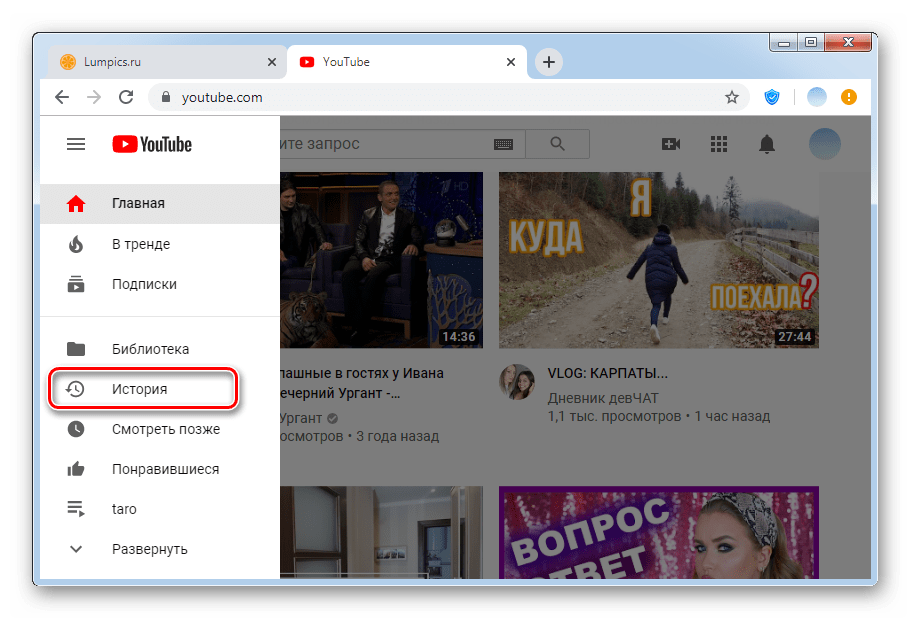
ПК-версия Ютуба позволяет самостоятельно выбрать, историю чего вы хотите посмотреть. Так, можно перейти в историю просмотров, комментариев, поиска, чата и т.д.
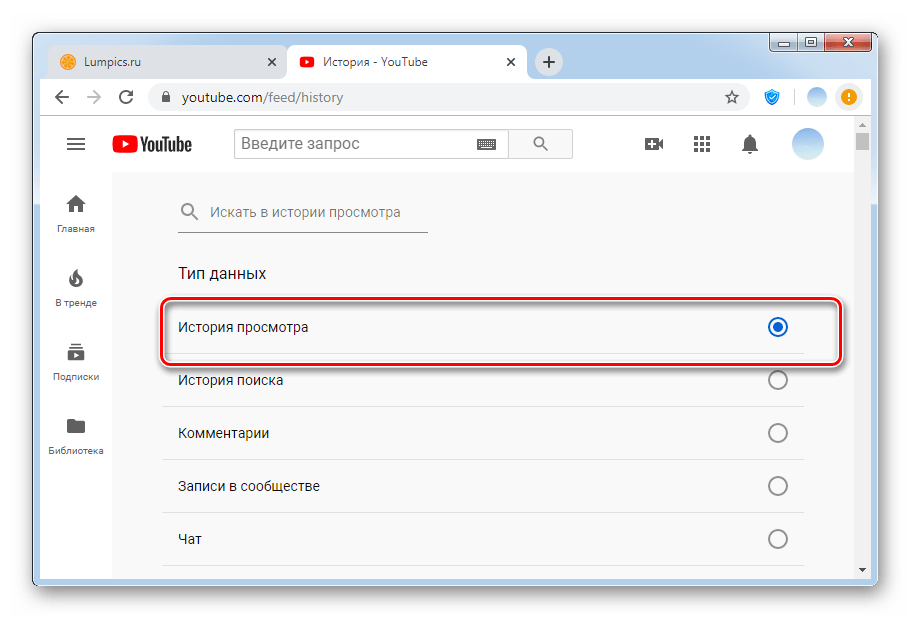

Следует учитывать, что в любой момент каждый пользователь может прекратить запись информации относительно просмотренных роликов нажатием кнопки «Не сохранять историю просмотров». Данная кнопка расположена на странице истории просмотров.
Способ 2: Мобильные приложения
Фирменные мобильные приложения для iPhone и Андроид также позволяют без труда просматривать историю своих действий на Ютубе. Порядок действий на этих мобильных ОС не отличается друг от друга, поэтому в качестве примера приводим одну операционную систему.
-
Запускаем приложение Ютуб на телефоне. В правой нижней части экрана находим кнопку «Библиотека» и кликаем по ней.
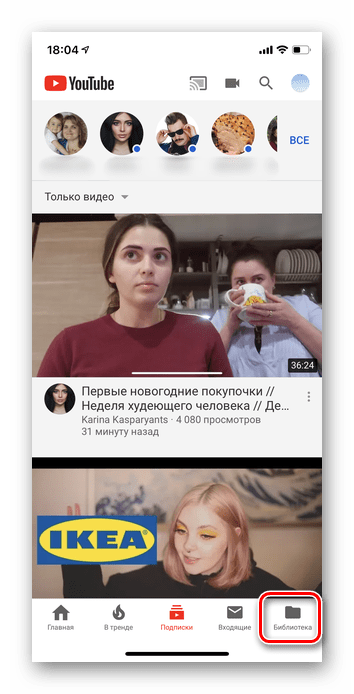
Находим раздел «История» и тапаем по нему.
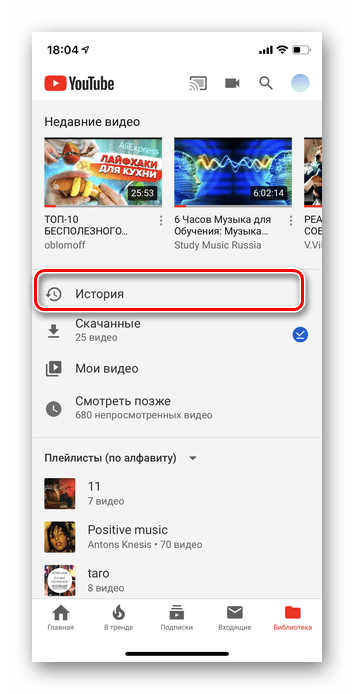
В приложении можно посмотреть только историю просмотров видео. Просмотры комментариев, чата и др. доступны лишь в веб-версии.
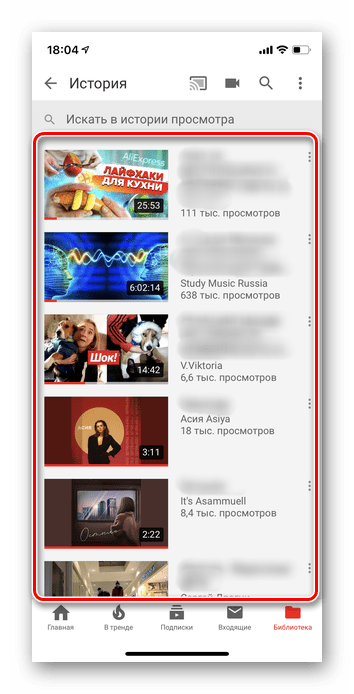
Для того чтобы найти видео в истории, в верхней части экрана расположена строчка поиска. Набираем приблизительное название ролика или канала. Если все сделано правильно и вы действительно недавно смотрели подобные файлы, информация появится в виде списка ниже.
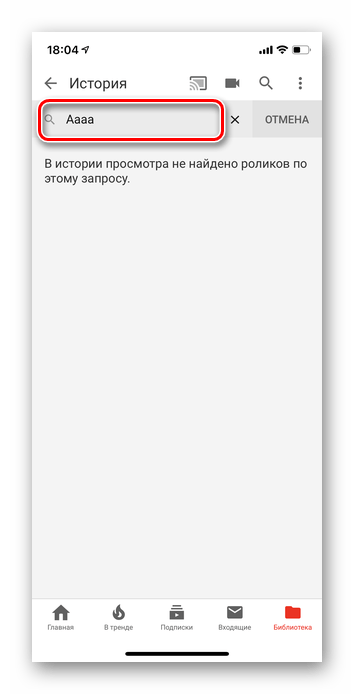
Важно помнить, что если у вас открыты аккаунты Google на нескольких устройствах, то просмотры будут синхронизироваться. Это также касается и плейлистов, и всех других действий на Ютубе. Мы рассмотрели подробно, как можно перейти в персональную историю на крупнейшем видеохостинге мира. Надеемся, что данная информация поможет вам не тратить свое время на дополнительный поиск.
 Мы рады, что смогли помочь Вам в решении проблемы.
Мы рады, что смогли помочь Вам в решении проблемы.
Добавьте сайт Lumpics.ru в закладки и мы еще пригодимся вам.
Отблагодарите автора, поделитесь статьей в социальных сетях.
 Опишите, что у вас не получилось. Наши специалисты постараются ответить максимально быстро.
Опишите, что у вас не получилось. Наши специалисты постараются ответить максимально быстро.
Как посмотреть удаленную историю в гугл хром?
Как посмотреть удаленную историю в браузере?
Перейдите в свой аккаунт в Google и выберите пункт Мои Действия. В данном разделе будет отображена вся история посещения сайтов и другие действия, производимые пользователем за время, когда был осуществлён вход в аккаунт Google.
Можно ли посмотреть удаленную историю в гугле?
Пользователи браузера Google Chrome могут восстанавливать историю обозревателя с помощью «Google Мои Действия». Стоит отметить, что восстановление возможно при наличии аккаунта Google, в который был совершен вход. Если вход не был совершен, сервис «Google Мои Действия» не сохранит историю.13 мая 2019 г.
Можно ли посмотреть удаленную историю браузера на телефоне?
Вариантов, для того, чтобы успешно восстановить историю в браузере на телефоне, меньше, однако можно просмотреть посещенные страницы в кеше. В кеш с телефона можно зайти так же, как в кеш с компьютера, ссылки на кеш для каждого браузера есть в пункте выше.
Как восстановить удаленную историю в гугле на Андроиде?
Для того, чтобы восстановить историю Google Chrome нужно:
- Откройте браузер и нажмите по значку меню в правом верхнем углу;
- Выберите пункт «Настройки»;
- Теперь в разделе «Вход» вы увидите ссылку «Личный кабинет», если её нет, то вы не авторизированы;
Как посмотреть удаленную историю в инстаграме?
Зайти в Архив историй; Выбрать историю, которую нужно восстановить.
…
Отыскать на экране символ часов со стрелкой, расположенной в обратном направлении;
- Активировать функцию «архив публикаций»;
- Кликнуть по снимку, который требуется восстановить;
- Нажать иконку в виде трех маленьких точек справа вверху;
Как посмотреть удаленную историю в яндексе на телефоне?
Для восстановления истории:
- Откройте поисковой сервис с мобильного телефона (если нужно, авторизуйтесь в системе) и зайдите в меню.
- Выберете пункт «Настройки».
- Затем тапнете на «Включить синхронизацию», тем самым восстановив историю вашей учетной записи в браузере.
Как восстановить удаленную историю в Firefox?
В «Панели управления» необходимо найти и выбрать пункт «Восстановление». Затем необходимо нажать на кнопку «Запуск восстановления системы». Выбрать оптимальную «Контрольную точку» и нажать кнопку «Далее».
Можно ли посмотреть историю в режиме инкогнито?
Перейти в настройки браузера и выбрать пункт «Новое окно в режиме инкогнито» Нажать комбинацию клавиш Ctrl + Shift + N.
Как посмотреть удаленную историю в айфоне?
plist . Вы можете просмотреть / отредактировать эти файлы, перейдя в меню « File программы iPhone Backup Extractor и нажав « View / Edit PList . Выберите файл, который хотите просмотреть, и нажмите « Open . Чтобы просмотреть историю просмотров вашего Safari, вам нужно открыть файл History.
Как посмотреть историю вкладки инкогнито на телефоне?
Одновременно зажмите Ctrl+Shift+N. Если не получается, попробуйте второй способ: в верхнем правом углу есть значок из трех горизонтальных полосок, нажмите на него. В выпадающем меню будет возможность включить режим инкогнито.
Как посмотреть удаленную историю в ютубе?
Чтобы просмотреть историю просмотра, откройте вкладку Библиотека и выберите Историю. Удаление видео: коснитесь значка Меню рядом с подробности фильма на странице История и выберите Удалить из истории просмотров.
Как посмотреть историю браузера в телефоне?
Как включить или отключить историю приложений и веб-поиска
- На телефоне или планшете Android откройте приложение «Настройки» …
- Нажмите Данные и персонализация.
- В разделе «Отслеживание действий» выберите История приложений и веб-поиска.
- Включите или отключите настройку История приложений и веб-поиска.
Как очистить запросы в гугле на телефоне?
Как удалить все данные
- На телефоне или планшете Android откройте приложение «Настройки» …
- В верхней части экрана нажмите Данные и персонализация.
- В разделе «Действия и хронология» нажмите Мои действия.
- Справа от строки поиска нажмите на значок «Ещё» …
- В разделе «Удалить по дате» нажмите на стрелку вниз …
- Нажмите Удалить.
Как удалить историю просмотров?
Как очистить историю
- Откройте приложение Chrome. на телефоне или планшете Android.
- В правом верхнем углу нажмите на значок «Ещё» История. …
- Выберите Очистить историю.
- В строке «Временной диапазон» укажите, за какой период нужно удалить данные. …
- Установите флажок «История просмотров». …
- Нажмите Удалить данные.
Как найти историю просмотренных видео на Ютубе с разных устройств
Рекомендации, автоматически подбираемые видеохостингом YouTube на главной странице, составляются на основе недавних действий каждого зрителя. Просмотры, поисковые запросы, комментарии – на подборку влияет целый ряд факторов. И если алгоритм сбился с намеченного пути, никто не мешает все изменить. Главное – разобраться в том, как в Ютубе можно посмотреть историю просмотров, а после – провести очистку для нового подбора рекомендаций, основанных на иной активности.
История просмотров на Ютуб в пару кликов

- На компьютере. Раздел, описывающий недавно просмотренный контент на YouTube, появляется сразу после авторизации в левой части интерфейса. Под вкладками «Главная», «В тренде» и «Подписки» уже подготовлена кнопка «История», где и скрывается список просмотренных видео.
Раздел с недавними действия сразу же отмечен в интерфейсе с левой стороны
При желании разработчики даже предлагают воспользоваться поиском по библиотеке с активностью, или же сменить тип отображаемой информации. Кроме истории просмотров, предусмотрены вкладки, отображающие комментарии, чат или же поисковые запросы.
 Фильтрация поисковой выдачи
Фильтрация поисковой выдачи
- В мобильном приложении. На телефонах и планшетах с Андроид и iOS запись истории тоже ведется. Для просмотра информации придется авторизоваться, а затем – в нижней части интерфейса – перейти в раздел «Библиотека».
 За переход к разделам отвечает предсказуемая панель быстрого доступа
За переход к разделам отвечает предсказуемая панель быстрого доступа
Приложение, как и на компьютере, сразу же отобразит список с разделами, разрешающими посмотреть историю, личные видеоролики или контент, добавленный в «Избранное».

Раздел “Библиотека” на iOS и Android
Найти видеоролики через поиск на Ютубе через приложение тоже можно, но разделения запросов уже не предусмотрено: никаких переходов между чатами, комментариями и иными категориями.
- На телевизоре и игровой приставке. Кроме мобильной техники, видеохостинг YouTube доступен еще и на ТВ, консолях от Sony, Nintendo, Microsoft и сторонних брендов. Вне зависимости от выбора, о том, как посмотреть историю, легко догадаться почти сразу. Ведь организована панель быстрого доступа схожим с iOS и Android образом. Информация вновь хранится в «Библиотеке», откуда вычищается за парочку нажатий.
Дополнительно стоит помнить об авторизации. Если на ТВ, приставках, мобильной технике или компьютере используется одна и та же учетная запись, то расстаться с ненужной информацией можно с любой платформы, а YouTube уже автоматически синхронизирует данные.
Как очистить историю просмотров
Избавиться от уже сохраненной истории активности разработчики предлагают все в том же разделе «История». На компьютерах кнопка для очистки расположена в правой части интерфейса.

Интерфейс видеохостинга подталкивает к выбору нужного действия
На мобильных платформах, телевизорах и приставках придется сначала вызвать контекстное меню, кликнув по кнопке, изображающей вертикальное троеточие, а после – перейти к настройкам. В меню с параметрами сразу же появится пункт, связанный с очисткой истории поиска, просмотров и иной активности.

Стандартный вариант очистки данных на мобильной технике с iOS и Android
Перед началом процедуры важно помнить – ранее подбираемые рекомендации исчезнут. Видеохостинг начнет подбирать видеоролики в зависимости уже от новых поисковых запросов. В некоторых случаях на предлагаемый контент повлияет и список текущих подписок, но лишь на старте.
Как приостановить запись просмотров на Ютубе
Временно прекратить запись активности на YouTube можно в уже знакомых меню на компьютерах, мобильной технике или телевизорах с приставками. Прямо под кнопкой «очистить историю просмотра» появится отдельный пункт, связанный с активностью.

Предупреждение перед сбросом статистики
Как и в случае с очисткой, видеохостинг уже не сможет обращаться к статистике для генерации рекомендаций. А потому стоит как можно быстрее включить запись обратно для более продуктивного взаимодействия с площадкой.











